ສາລະບານ
ເຈົ້າເຫັນຕົວເອງເບິ່ງໜ້າຈໍເຂົ້າສູ່ລະບົບເລື້ອຍໆສໍ່າໃດ ໂດຍບໍ່ຄິດວ່າລະຫັດຜ່ານແມ່ນຫຍັງ? ມັນຍາກທີ່ຈະຈື່ພວກມັນທັງຫມົດ. ແທນທີ່ຈະຂຽນພວກມັນໃສ່ເຈ້ຍເສດຫຼືໃຊ້ອັນດຽວກັນຢູ່ທົ່ວທຸກແຫ່ງ, ຂ້ອຍຂໍແນະນໍາທ່ານກ່ຽວກັບປະເພດຂອງຊອບແວທີ່ຈະຊ່ວຍໃຫ້: ຜູ້ຈັດການລະຫັດຜ່ານ.
LastPass ແລະ Keeper ແມ່ນສອງທາງເລືອກທີ່ນິຍົມ. ເຈົ້າຄວນເລືອກອັນໃດ? ອ່ານການທົບທວນການປຽບທຽບນີ້ເພື່ອຊອກຫາ.

LastPass ເປັນຕົວຈັດການລະຫັດຜ່ານຍອດນິຍົມທີ່ມີແຜນການຟຣີທີ່ສາມາດເຮັດວຽກໄດ້, ແລະການສະຫມັກແບບເສຍເງິນຈະເພີ່ມຄຸນສົມບັດ, ການສະຫນັບສະຫນູນດ້ານເທກໂນໂລຍີບູລິມະສິດ, ແລະພື້ນທີ່ຈັດເກັບຂໍ້ມູນເພີ່ມເຕີມ. ມັນເປັນການບໍລິການທີ່ອີງໃສ່ເວັບເປັນຕົ້ນຕໍ, ແລະແອັບຕ່າງໆມີໃຫ້ສຳລັບ Mac, iOS, ແລະ Android. ອ່ານການທົບທວນ LastPass ຂອງພວກເຮົາ.
ຕົວຈັດການລະຫັດຜ່ານ ປົກປ້ອງລະຫັດຜ່ານ ແລະຂໍ້ມູນສ່ວນຕົວຂອງທ່ານເພື່ອປ້ອງກັນການລະເມີດຂໍ້ມູນ ແລະປັບປຸງປະສິດທິພາບຂອງພະນັກງານ. ແຜນການທີ່ມີລາຄາບໍ່ແພງກວມເອົາຄຸນສົມບັດພື້ນຖານໃນລາຄາ $29.99/ປີ, ແລະທ່ານສາມາດເພີ່ມການບໍລິການເພີ່ມເຕີມຕາມຄວາມຕ້ອງການ. ແຜນການມັດສູງສຸດມີລາຄາ $59.97/ປີ. ອ່ານການທົບທວນ Keeper ເຕັມຂອງພວກເຮົາ.
LastPass ທຽບກັບ Keeper: ການປຽບທຽບລະອຽດ
1. ເວທີທີ່ຮອງຮັບ
ທ່ານຕ້ອງການຕົວຈັດການລະຫັດຜ່ານທີ່ເຮັດວຽກໃນທຸກແພລດຟອມທີ່ທ່ານໃຊ້, ແລະທັງສອງ. ແອັບຕ່າງໆຈະໃຊ້ໄດ້ກັບຜູ້ໃຊ້ສ່ວນໃຫຍ່:
- ໃນເດັສທັອບ: Tie. ທັງສອງເຮັດວຽກຢູ່ໃນ Windows, Mac, Linux, Chrome OS.
- ໃນມືຖື: Keeper. ທັງສອງເຮັດວຽກຢູ່ໃນ iOS, Android, ແລະ Windows Phone, ແລະ Keeper ຍັງສະຫນັບສະຫນູນ Kindle ແລະຕັດສິນໃຈລະຫວ່າງ LastPass ແລະ Keeper? ຂ້ອຍຂໍແນະນຳໃຫ້ເຈົ້າໃຊ້ປະໂຫຍດຈາກໄລຍະທົດລອງໃຊ້ຟຣີ 30 ມື້ຂອງເຂົາເຈົ້າເພື່ອເບິ່ງຕົວເຈົ້າເອງວ່າອັນໃດຕອບສະໜອງຄວາມຕ້ອງການຂອງເຈົ້າໄດ້ດີທີ່ສຸດ. Blackberry.
- ການຮອງຮັບບຣາວເຊີ: LastPass. ທັງສອງເຮັດວຽກຢູ່ໃນ Chrome, Firefox, Safari, ແລະ Microsoft Internet Explorer ແລະ Edge, ແລະ LastPass ຍັງຮອງຮັບ Maxthon ແລະ Opera.
ຜູ້ຊະນະ: Tie. ບໍລິການທັງສອງເຮັດວຽກຢູ່ໃນເວທີທີ່ນິຍົມຫຼາຍທີ່ສຸດ. LastPass ສະຫນັບສະຫນູນສອງຕົວທ່ອງເວັບເພີ່ມເຕີມໃນຂະນະທີ່ Keeper ສະຫນັບສະຫນູນສອງແພລະຕະຟອມມືຖືເພີ່ມເຕີມ.
2. ການຕື່ມລະຫັດຜ່ານ
ທັງສອງແອັບພລິເຄຊັນອະນຸຍາດໃຫ້ທ່ານເພີ່ມລະຫັດຜ່ານໄດ້ຫຼາຍວິທີ: ໂດຍການພິມດ້ວຍຕົນເອງ, ໂດຍການເບິ່ງ ທ່ານເຂົ້າສູ່ລະບົບ ແລະຮຽນຮູ້ລະຫັດຜ່ານຂອງທ່ານເທື່ອລະອັນ, ຫຼືໂດຍການນໍາເຂົ້າຈາກເວັບບຣາວເຊີ ຫຼືຕົວຈັດການລະຫັດຜ່ານອື່ນ.
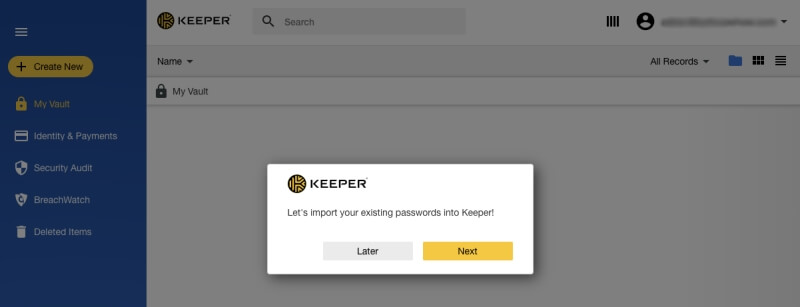
ເມື່ອທ່ານມີບາງລະຫັດຜ່ານຢູ່ໃນຫ້ອງໂຖງ, ພວກເຂົາຈະຕື່ມຂໍ້ມູນໃສ່ໃນເຄື່ອງຂອງທ່ານໂດຍອັດຕະໂນມັດ. ຊື່ຜູ້ໃຊ້ ແລະລະຫັດຜ່ານ ເມື່ອທ່ານໄປຮອດໜ້າເຂົ້າສູ່ລະບົບ.
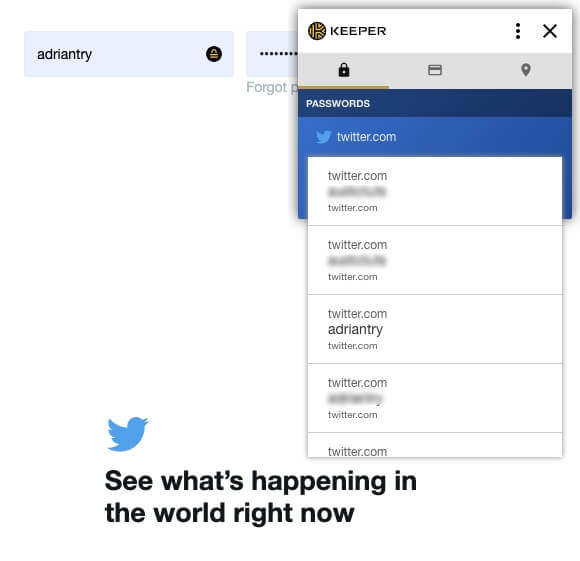
LastPass ມີຂໍ້ໄດ້ປຽບ: ມັນຊ່ວຍໃຫ້ທ່ານປັບແຕ່ງການເຂົ້າສູ່ລະບົບຂອງທ່ານແຕ່ລະເວັບໄຊ. ຕົວຢ່າງ, ຂ້ອຍບໍ່ຢາກໃຫ້ມັນງ່າຍເກີນໄປທີ່ຈະເຂົ້າສູ່ລະບົບທະນາຄານຂອງຂ້ອຍ ແລະມັກຕ້ອງພິມລະຫັດຜ່ານກ່ອນທີ່ຂ້ອຍຈະເຂົ້າສູ່ລະບົບ.

ຜູ້ຊະນະ: LastPass. ມັນຊ່ວຍໃຫ້ທ່ານປັບແຕ່ງການເຂົ້າສູ່ລະບົບແຕ່ລະອັນໄດ້, ອະນຸຍາດໃຫ້ທ່ານຕ້ອງການໃຫ້ພິມລະຫັດຜ່ານຫຼັກຂອງທ່ານກ່ອນທີ່ຈະເຂົ້າສູ່ລະບົບເວັບໄຊ.
3. ການສ້າງລະຫັດຜ່ານໃຫມ່
ລະຫັດຜ່ານຂອງທ່ານຄວນຈະແຂງແຮງ, ຍາວພໍສົມຄວນ ແລະ. ບໍ່ແມ່ນຄໍາສັບວັດຈະນານຸກົມ - ດັ່ງນັ້ນພວກມັນຍາກທີ່ຈະທໍາລາຍ. ແລະພວກມັນຄວນຈະເປັນເອກະລັກເພື່ອວ່າຖ້າລະຫັດຜ່ານຂອງເຈົ້າສໍາລັບເວັບໄຊທ໌ຫນຶ່ງຖືກທໍາລາຍ, ເວັບໄຊທ໌ອື່ນໆຂອງເຈົ້າຈະບໍ່ມີຄວາມສ່ຽງ. ແອັບຯທັງສອງເຮັດອັນນີ້ງ່າຍ.
LastPass ສາມາດສ້າງລະຫັດຜ່ານທີ່ເຂັ້ມແຂງ, ເປັນເອກະລັກທຸກຄັ້ງທີ່ທ່ານສ້າງການເຂົ້າສູ່ລະບົບໃຫມ່. ທ່ານສາມາດປັບແຕ່ງຄວາມຍາວຂອງແຕ່ລະລະຫັດຜ່ານ, ແລະປະເພດຂອງຕົວອັກສອນທີ່ປະກອບ, ແລະທ່ານສາມາດກໍານົດວ່າລະຫັດຜ່ານແມ່ນເວົ້າງ່າຍຫຼືອ່ານງ່າຍ, ເພື່ອເຮັດໃຫ້ລະຫັດຜ່ານງ່າຍຕໍ່ການຈື່ຫຼືພິມໃນເວລາທີ່ຈໍາເປັນ.
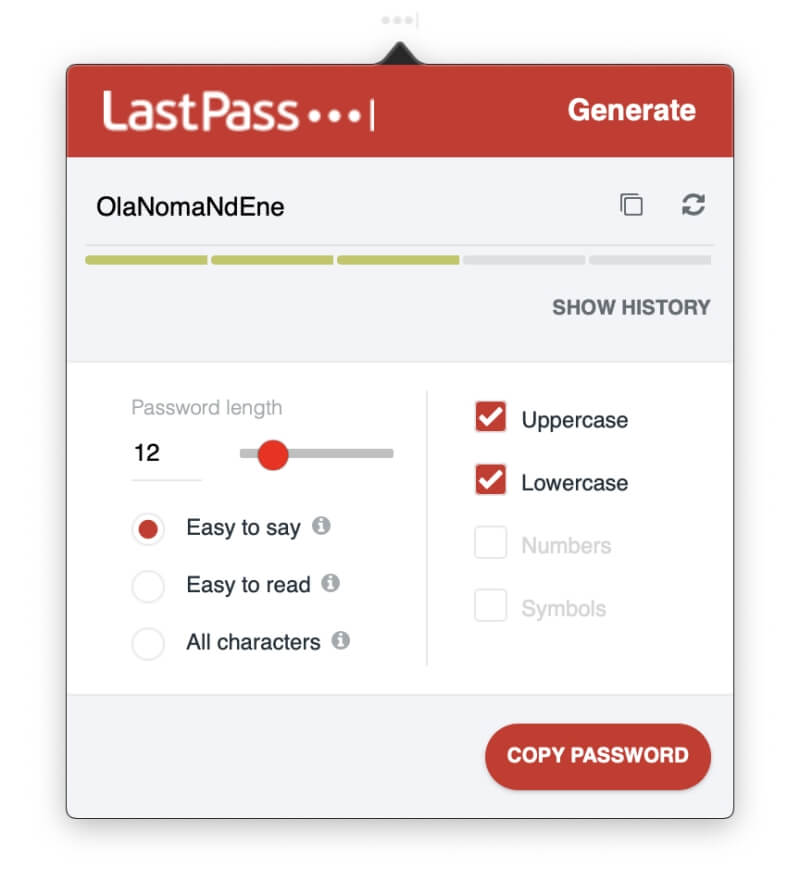
Keeper ຍັງຈະສ້າງລະຫັດຜ່ານໂດຍອັດຕະໂນມັດ ແລະໃຫ້ທາງເລືອກການປັບແຕ່ງທີ່ຄ້າຍຄືກັນ.
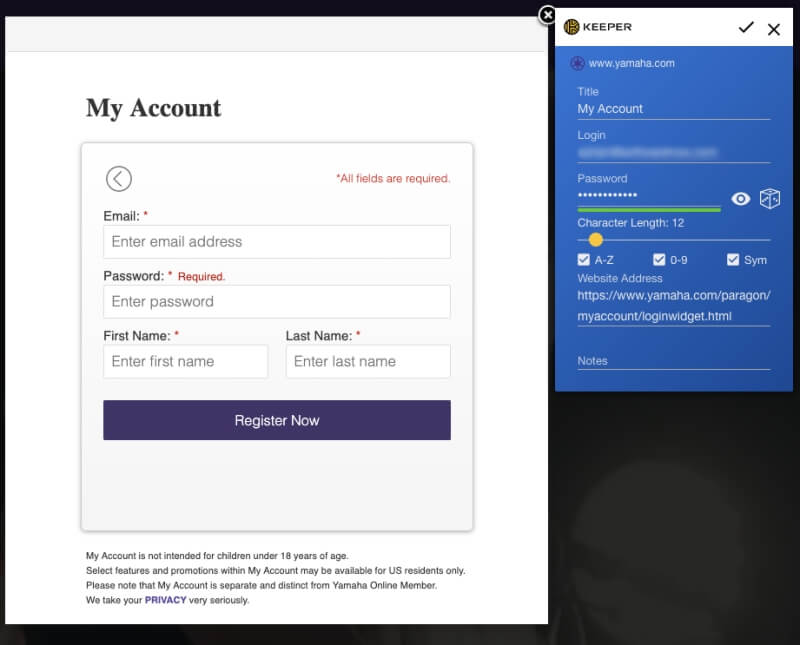
ຜູ້ຊະນະ: Tie. ທັງສອງບໍລິການຈະສ້າງລະຫັດຜ່ານທີ່ເຂັ້ມແຂງ, ເປັນເອກະລັກ, ຕັ້ງຄ່າໄດ້ທຸກຄັ້ງທີ່ທ່ານຕ້ອງການ.
4. ຄວາມປອດໄພ
ການເກັບຮັກສາລະຫັດຜ່ານຂອງທ່ານໃນຄລາວອາດຈະເປັນຫ່ວງທ່ານ. ມັນຄືກັບການເອົາໄຂ່ທັງໝົດຂອງເຈົ້າໃສ່ໃນກະຕ່າອັນດຽວບໍ? ຖ້າບັນຊີຂອງທ່ານຖືກແຮັກ ພວກເຂົາຈະໄດ້ຮັບການເຂົ້າເຖິງບັນຊີອື່ນທັງໝົດຂອງເຈົ້າ. ໂຊກດີ, ທັງສອງບໍລິການດຳເນີນຂັ້ນຕອນເພື່ອຮັບປະກັນວ່າຖ້າຜູ້ໃດຜູ້ໜຶ່ງຄົ້ນພົບຊື່ຜູ້ໃຊ້ ແລະລະຫັດຜ່ານຂອງທ່ານ, ພວກເຂົາຍັງບໍ່ສາມາດເຂົ້າສູ່ລະບົບບັນຊີຂອງທ່ານໄດ້.
ທ່ານເຂົ້າສູ່ລະບົບ LastPass ດ້ວຍລະຫັດຜ່ານຫຼັກ, ແລະທ່ານຄວນ ເລືອກທີ່ເຂັ້ມແຂງ. ເພື່ອຄວາມປອດໄພເພີ່ມເຕີມ, ແອັບໃຊ້ການພິສູດຢືນຢັນສອງປັດໃຈ (2FA). ເມື່ອທ່ານພະຍາຍາມເຂົ້າສູ່ລະບົບໃນອຸປະກອນທີ່ບໍ່ຄຸ້ນເຄີຍ, ທ່ານຈະໄດ້ຮັບລະຫັດສະເພາະທາງອີເມວເພື່ອໃຫ້ທ່ານສາມາດຢືນຢັນວ່າມັນແມ່ນທ່ານແທ້ໆທີ່ເຂົ້າສູ່ລະບົບ. ຜູ້ສະໝັກໃຊ້ Premium ຈະໄດ້ຮັບຕົວເລືອກ 2FA ເພີ່ມເຕີມ.
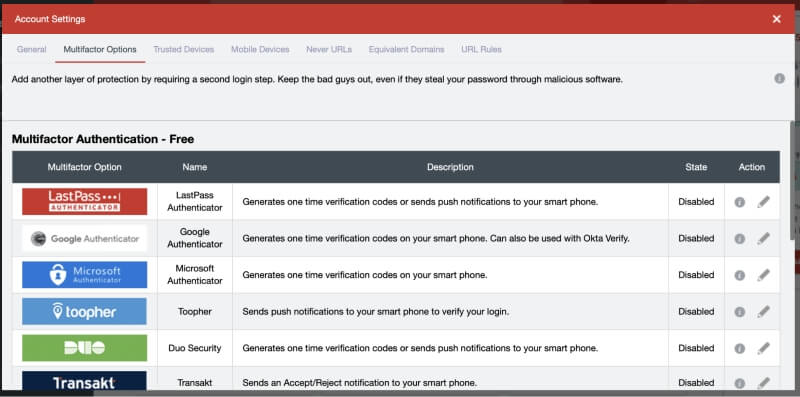
Keeper ຍັງໃຊ້ ລະຫັດຜ່ານຫຼັກ ແລະການກວດສອບສອງປັດໃຈເພື່ອປົກປ້ອງຫ້ອງໂຖງຂອງທ່ານ. ນອກນັ້ນທ່ານຍັງໄດ້ຕັ້ງຄໍາຖາມຄວາມປອດໄພທີ່ສາມາດຖືກນໍາໃຊ້ເພື່ອປັບລະຫັດຜ່ານຫຼັກຂອງເຈົ້າຖ້າທ່ານລືມມັນ. ແຕ່ລະວັງ. ຖ້າເຈົ້າເລືອກຄຳຖາມ ແລະຄຳຕອບທີ່ເດົາ ຫຼື ຄົ້ນພົບໄດ້ງ່າຍ, ເຈົ້າຈະເຮັດໃຫ້ການແຮັກລະຫັດຜ່ານຂອງເຈົ້າງ່າຍຂຶ້ນ.
ຖ້າອັນນັ້ນເປັນບັນຫາກັບເຈົ້າ, ເຈົ້າສາມາດເປີດໃຊ້ຄຸນສົມບັດການທຳລາຍຕົນເອງຂອງແອັບໄດ້. ໄຟລ໌ Keeper ທັງໝົດຂອງເຈົ້າຈະຖືກລຶບຫຼັງຈາກພະຍາຍາມເຂົ້າສູ່ລະບົບຫ້າຄັ້ງ.
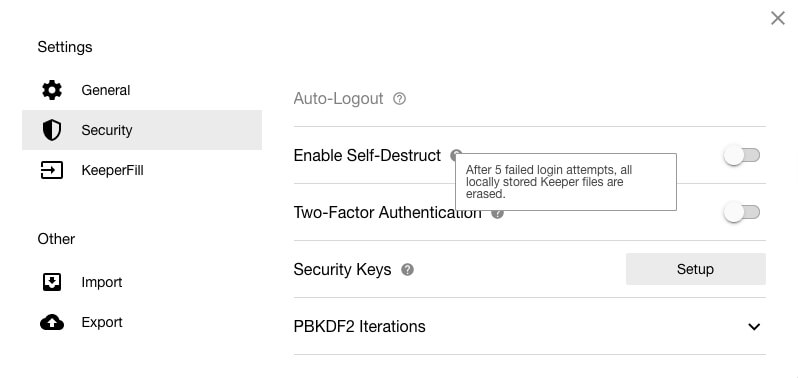
ຜູ້ຊະນະ: Tie. ທັງສອງແອັບສາມາດກຳນົດໃຫ້ໃຊ້ລະຫັດຜ່ານຫຼັກຂອງເຈົ້າ ແລະປັດໄຈທີສອງໃນເວລາເຂົ້າສູ່ລະບົບຈາກໂປຣແກຣມທ່ອງເວັບ ຫຼືເຄື່ອງຈັກໃໝ່. Keeper ຍັງໃຫ້ທ່ານຕັ້ງຄໍາຖາມຄວາມປອດໄພເປັນວິທີການຕັ້ງລະຫັດຜ່ານຂອງທ່ານໃຫມ່ຖ້າທ່ານລືມມັນ. ລະວັງວ່າຖ້າອັນນີ້ຖືກຕັ້ງໄວ້ໂດຍບໍ່ສົນໃຈ, ເຈົ້າອາດຈະເຮັດໃຫ້ແຮກເກີເຂົ້າເຖິງເວັບໄຊຂອງເຈົ້າງ່າຍຂຶ້ນ.
5. ການແບ່ງປັນລະຫັດຜ່ານ
ແທນທີ່ຈະແບ່ງປັນລະຫັດຜ່ານໃນສິ່ງທີ່ເຫຼືອ. ເຈ້ຍຫຼືຂໍ້ຄວາມ, ເຮັດມັນຢ່າງປອດໄພໂດຍໃຊ້ຕົວຈັດການລະຫັດຜ່ານ. ຄົນອື່ນຈະຕ້ອງໃຊ້ອັນດຽວກັນກັບເຈົ້າ, ແຕ່ລະຫັດຜ່ານຂອງເຂົາເຈົ້າຈະຖືກອັບເດດໂດຍອັດຕະໂນມັດຫາກເຈົ້າປ່ຽນພວກມັນ, ແລະເຈົ້າຈະສາມາດແບ່ງປັນການເຂົ້າສູ່ລະບົບໄດ້ໂດຍທີ່ເຂົາເຈົ້າບໍ່ຮູ້ລະຫັດຜ່ານແທ້ໆ.
ແຜນການ LastPass ທັງຫມົດອະນຸຍາດໃຫ້ທ່ານທີ່ຈະແບ່ງປັນລະຫັດຜ່ານ, ລວມທັງການຟຣີຫນຶ່ງ. ສູນການແບ່ງປັນສະແດງໃຫ້ທ່ານເຫັນໃນທັນທີວ່າລະຫັດຜ່ານໃດແດ່ທີ່ທ່ານໄດ້ແບ່ງປັນກັບຜູ້ອື່ນ, ແລະທີ່ເຂົາເຈົ້າໄດ້ແບ່ງປັນກັບທ່ານ.
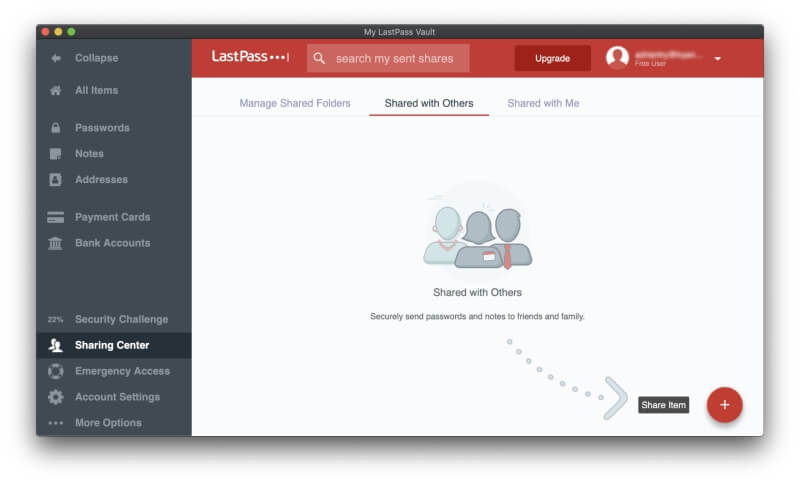
ຖ້າທ່ານຈ່າຍເງິນໃຫ້ກັບ LastPass, ທ່ານສາມາດແບ່ງປັນໂຟນເດີທັງໝົດ ແລະຈັດການໄດ້. ຜູ້ທີ່ມີການເຂົ້າເຖິງ. ເຈົ້າສາມາດມີໂຟນເດີຄອບຄົວທີ່ທ່ານໄດ້ເຊີນສະມາຊິກຄອບຄົວ ແລະໂຟນເດີ້ຕ່າງໆສຳລັບແຕ່ລະທີມທີ່ທ່ານແບ່ງປັນລະຫັດຜ່ານນຳ. ຈາກນັ້ນ, ເພື່ອແບ່ງປັນລະຫັດຜ່ານ, ທ່ານພຽງແຕ່ເພີ່ມມັນໃສ່ໂຟນເດີທີ່ຖືກຕ້ອງ.
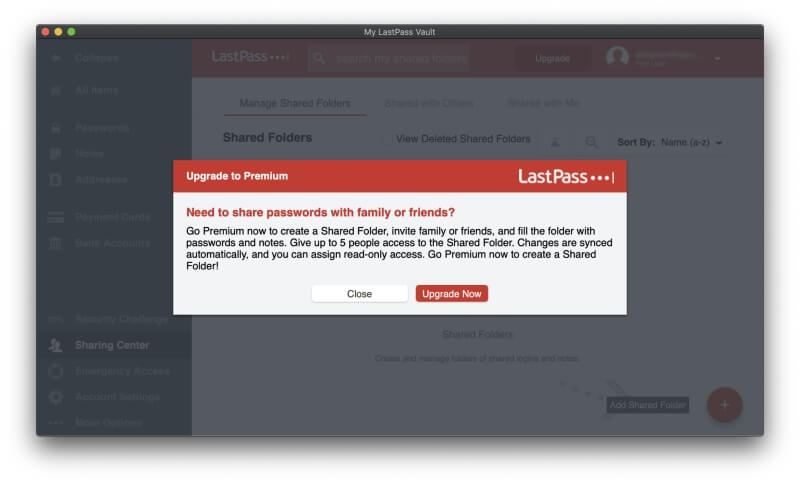
Keeper ຍັງຊ່ວຍໃຫ້ທ່ານສາມາດແບ່ງປັນລະຫັດຜ່ານໄດ້ເທື່ອລະອັນ ຫຼືໂດຍການແບ່ງປັນໂຟນເດີຕໍ່ຄັ້ງ. ເຊັ່ນດຽວກັບ LastPass, ທ່ານສາມາດຕັດສິນໃຈວ່າສິດທິໃດທີ່ທ່ານໃຫ້ກັບຜູ້ໃຊ້ແຕ່ລະຄົນ.
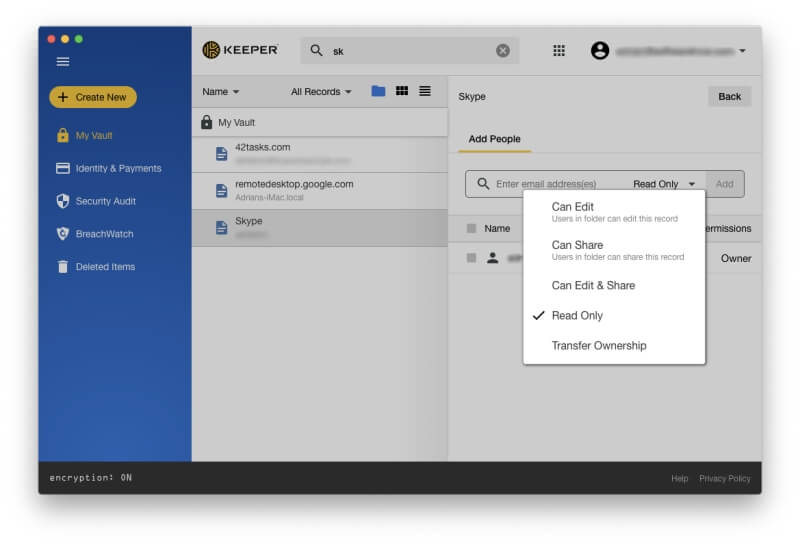
ຜູ້ຊະນະ: Tie. ທັງສອງແອັບອະນຸຍາດໃຫ້ທ່ານແບ່ງປັນລະຫັດຜ່ານ ແລະໂຟນເດີ້ຂອງລະຫັດຜ່ານກັບຜູ້ອື່ນໄດ້.
6. ການຕື່ມແບບຟອມເວັບ
ນອກຈາກການຕື່ມຂໍ້ມູນໃສ່ລະຫັດຜ່ານ, LastPass ຍັງສາມາດຕື່ມຂໍ້ມູນໃສ່ແບບຟອມເວັບໂດຍອັດຕະໂນມັດ, ລວມທັງການຈ່າຍເງິນ. ພາກສ່ວນທີ່ຢູ່ຂອງມັນເກັບຮັກສາຂໍ້ມູນສ່ວນຕົວຂອງເຈົ້າທີ່ຈະຖືກຕື່ມໃສ່ໂດຍອັດຕະໂນມັດໃນເວລາຊື້ ແລະສ້າງບັນຊີໃໝ່—ເຖິງແມ່ນວ່າຈະໃຊ້ແພັກເກດຟຣີກໍຕາມ.
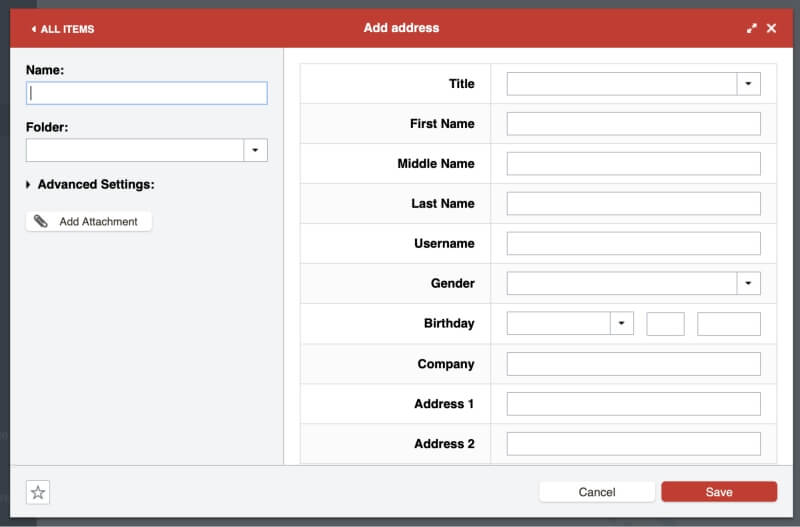
ອັນດຽວກັນກັບພາກສ່ວນບັດຊໍາລະ ແລະບັນຊີທະນາຄານ.
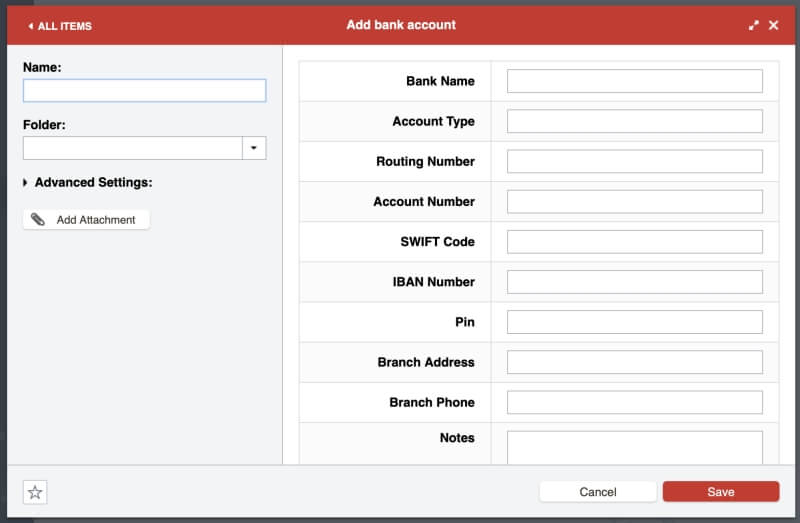
ເມື່ອທ່ານຕ້ອງການຕື່ມຂໍ້ມູນໃສ່ໃນແບບຟອມ, LastPass ສະເຫນີໃຫ້ເຮັດມັນສໍາລັບທ່ານ.
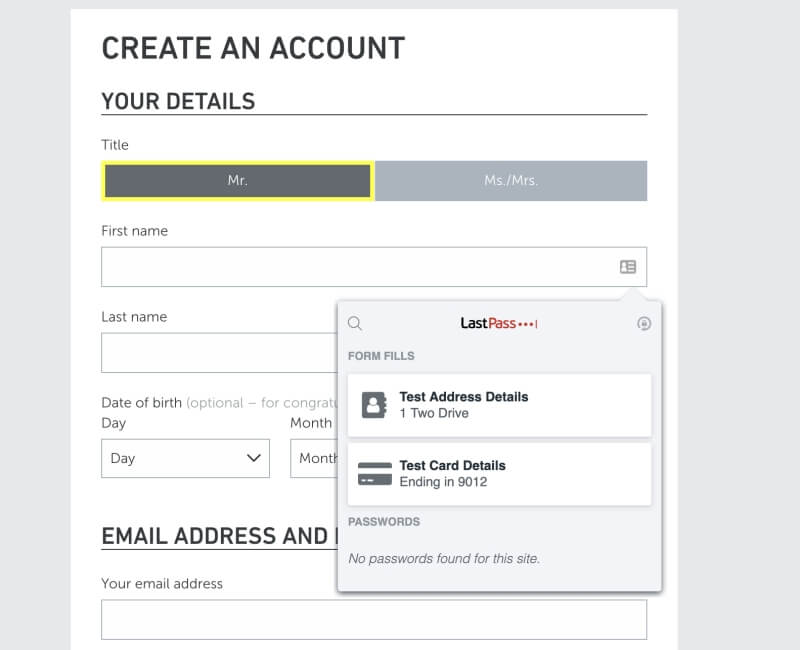
Keeper ສາມາດຕື່ມແບບຟອມໄດ້. The Identity & ພາກສ່ວນການຈ່າຍເງິນຂອງ LastPass ອະນຸຍາດໃຫ້ທ່ານເກັບຮັກສາຂໍ້ມູນສ່ວນຕົວຂອງທ່ານທີ່ຈະຕື່ມໃສ່ໂດຍອັດຕະໂນມັດໃນເວລາເຮັດການຊື້ ແລະສ້າງບັນຊີໃໝ່, ແລະທ່ານສາມາດຕັ້ງຄ່າຕົວຕົນທີ່ແຕກຕ່າງກັນສໍາລັບບ່ອນເຮັດວຽກ ແລະເຮືອນ.
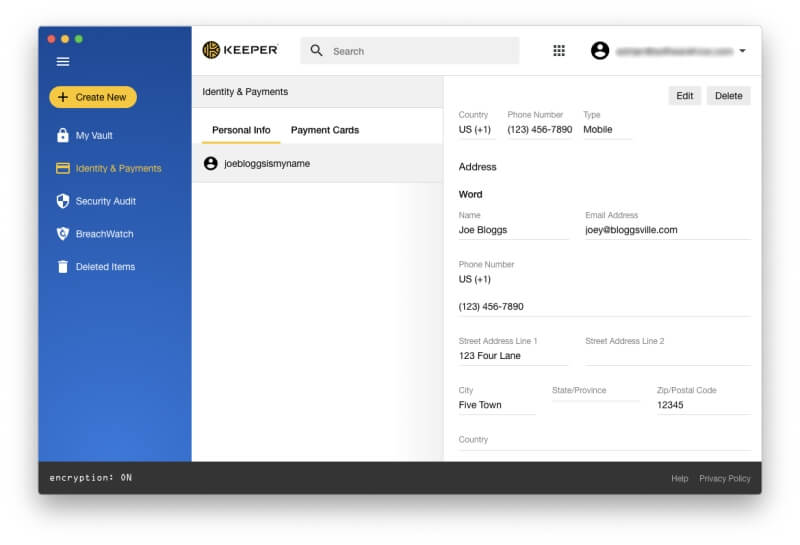
ໃນເວລາທີ່ທ່ານຢູ່. ພ້ອມທີ່ຈະຕື່ມແບບຟອມ, ທ່ານຈໍາເປັນຕ້ອງຄລິກຂວາໃສ່ພາກສະຫນາມເພື່ອເຂົ້າເຖິງເມນູທີ່ Keeper ສາມາດຕື່ມຂໍ້ມູນໃສ່ສໍາລັບທ່ານ. ນີ້ແມ່ນຄວາມເຂົ້າໃຈໜ້ອຍກວ່າການໃຊ້ໄອຄອນ LastPass, ແຕ່ເມື່ອທ່ານຮູ້ວ່າມັນບໍ່ຍາກ.
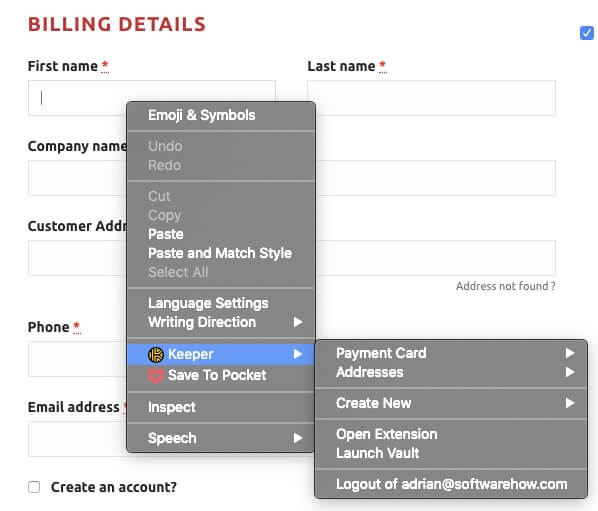
ຜູ້ຊະນະ: LastPass. ທັງສອງແອັບສາມາດຕື່ມຂໍ້ມູນໃສ່ແບບຟອມເວັບໄດ້ໂດຍອັດຕະໂນມັດ, ແຕ່ Keeper ເຂົ້າໃຈງ່າຍໜ້ອຍກວ່າ.
7. ເອກະສານ ແລະຂໍ້ມູນສ່ວນຕົວ
ເນື່ອງຈາກຜູ້ຈັດການລະຫັດຜ່ານໃຫ້ສະຖານທີ່ທີ່ປອດໄພໃນຄລາວສຳລັບລະຫັດຜ່ານຂອງທ່ານ, ເປັນຫຍັງບໍ່ເກັບຂໍ້ມູນສ່ວນຕົວອື່ນໄວ້. ແລະຂໍ້ມູນລະອຽດອ່ອນຢູ່ທີ່ນັ້ນຄືກັນບໍ? LastPass ສະເຫນີສ່ວນບັນທຶກທີ່ທ່ານສາມາດເກັບຮັກສາຂໍ້ມູນສ່ວນຕົວຂອງທ່ານໄດ້. ຄິດວ່າມັນເປັນປື້ມບັນທຶກດິຈິຕອລທີ່ປ້ອງກັນດ້ວຍລະຫັດຜ່ານທີ່ທ່ານສາມາດເກັບຂໍ້ມູນທີ່ລະອຽດອ່ອນເຊັ່ນ: ໝາຍເລກປະກັນສັງຄົມ, ເລກໜັງສືຜ່ານແດນ, ແລະການລວມເຂົ້າກັນກັບຄວາມປອດໄພ ຫຼືສັນຍານເຕືອນຂອງທ່ານ.
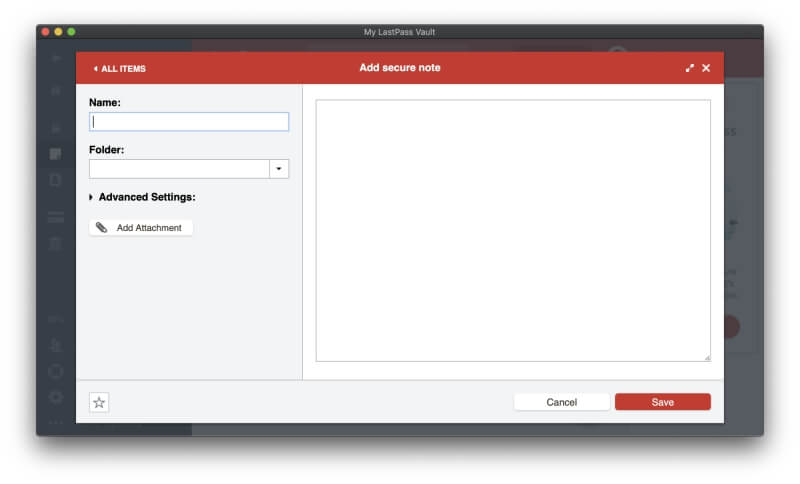
ທ່ານສາມາດແນບໄຟລ໌ໃສ່ສິ່ງເຫຼົ່ານີ້ໄດ້. ບັນທຶກ (ເຊັ່ນດຽວກັນກັບທີ່ຢູ່, ບັດຈ່າຍເງິນ, ແລະບັນຊີທະນາຄານ, ແຕ່ບໍ່ແມ່ນລະຫັດຜ່ານ). ຜູ້ໃຊ້ຟຣີໄດ້ຖືກຈັດສັນ 50 MB ສໍາລັບໄຟລ໌ແນບ, ແລະຜູ້ໃຊ້ Premium ມີ 1 GB. ເພື່ອອັບໂຫລດໄຟລ໌ແນບໂດຍໃຊ້ເວັບບຣາວເຊີ, ທ່ານຈະຕ້ອງໄດ້ຕິດຕັ້ງ "ເປີດໃຊ້ binary" LastPass Universal Installer ສໍາລັບລະບົບປະຕິບັດການຂອງທ່ານ.
ສຸດທ້າຍ, ມີຂໍ້ມູນສ່ວນຕົວຫຼາຍປະເພດທີ່ສາມາດເພີ່ມໃສ່ LastPass ໄດ້. ເຊັ່ນ: ໃບຂັບຂີ່, ໜັງສືຜ່ານແດນ, ໝາຍເລກປະກັນສັງຄົມ, ຖານຂໍ້ມູນ ແລະເຊີບເວີເຂົ້າສູ່ລະບົບ, ແລະໃບອະນຸຍາດຊອບແວ.
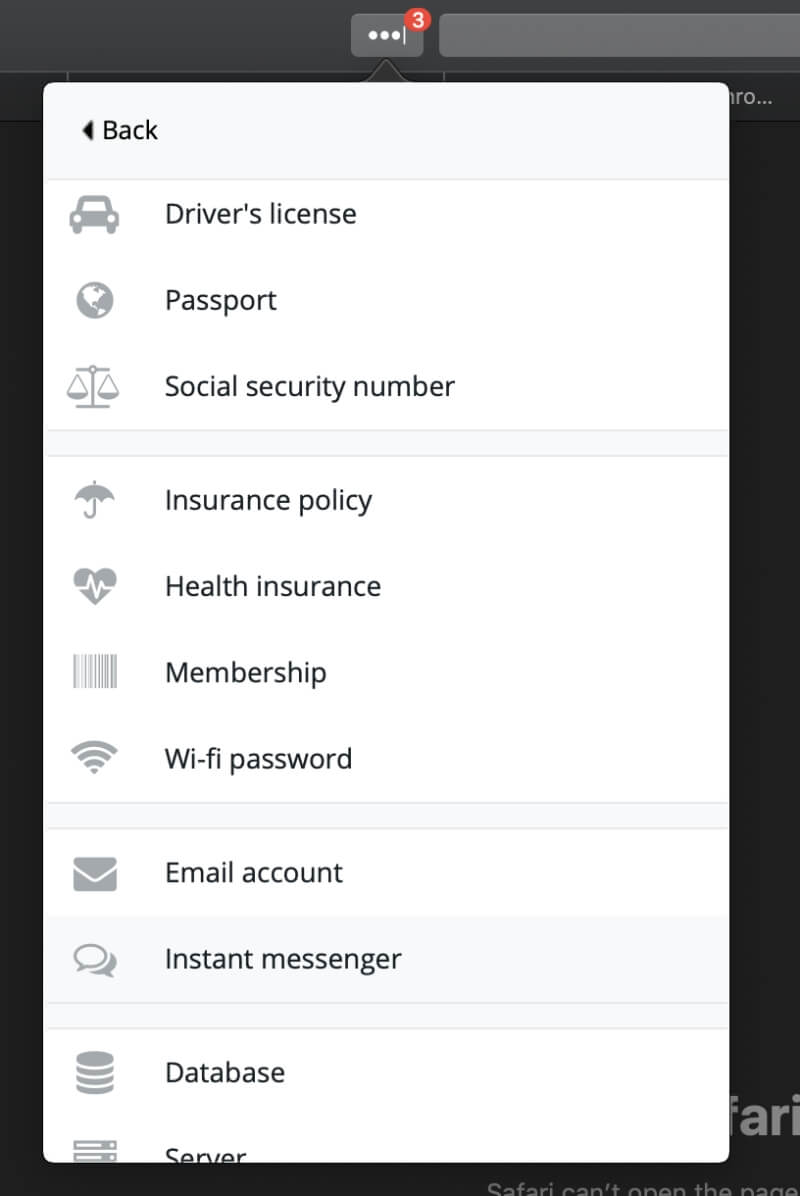
ຜູ້ຮັກສາບໍ່ໄດ້ໄປໄກແຕ່ຊ່ວຍໃຫ້ທ່ານແນບໄຟລ໌ ແລະຮູບພາບໃສ່ແຕ່ລະລາຍການໄດ້. ເພື່ອເຮັດຫຼາຍກວ່ານັ້ນ, ທ່ານຈໍາເປັນຕ້ອງຈ່າຍສໍາລັບການສະຫມັກເພີ່ມເຕີມ. ການເກັບຮັກສາໄຟລ໌ທີ່ປອດໄພ ($9.99/ປີ) ໃຫ້ພື້ນທີ່ຈັດເກັບ 10GB ແກ່ເຈົ້າເພື່ອຈັດເກັບຮູບພາບ ແລະເອກະສານຂອງເຈົ້າ, ແລະ KeeperChat ($19.99/ປີ) ເປັນວິທີທີ່ປອດໄພຂອງແບ່ງປັນໄຟລ໌ກັບຜູ້ອື່ນ. ແຕ່ແອັບບໍ່ອະນຸຍາດໃຫ້ທ່ານເກັບບັນທຶກ ຫຼືເກັບຮັກສາຂໍ້ມູນທີ່ມີໂຄງສ້າງແບບອື່ນ.
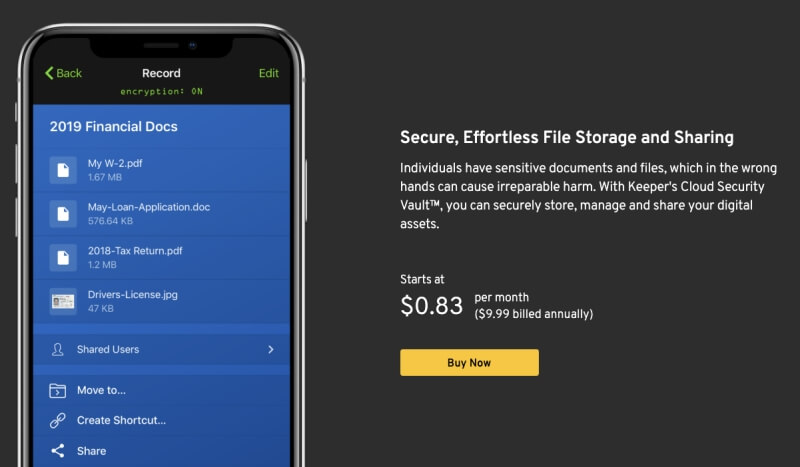
ຜູ້ຊະນະ: LastPass. ມັນອະນຸຍາດໃຫ້ທ່ານເກັບຮັກສາບັນທຶກທີ່ປອດໄພ, ປະເພດຂໍ້ມູນ ແລະໄຟລ໌ຕ່າງໆໄດ້.
8. ການກວດສອບຄວາມປອດໄພ
ເປັນບາງຄັ້ງຄາວ, ບໍລິການເວັບທີ່ທ່ານໃຊ້ຈະຖືກແຮັກ, ແລະ ລະຫັດຜ່ານຂອງທ່ານຖືກລະເມີດ. ມັນເປັນເວລາທີ່ດີທີ່ຈະປ່ຽນລະຫັດຜ່ານຂອງເຈົ້າ! ແຕ່ເຈົ້າຮູ້ໄດ້ແນວໃດເມື່ອສິ່ງນັ້ນເກີດຂຶ້ນ? ມັນຍາກທີ່ຈະຕິດຕາມການເຂົ້າສູ່ລະບົບຫຼາຍ, ແຕ່ຜູ້ຈັດການລະຫັດຜ່ານຈະແຈ້ງໃຫ້ທ່ານຮູ້, ແລະຄຸນສົມບັດ LastPass' Security Challenge ເປັນຕົວຢ່າງທີ່ດີ.
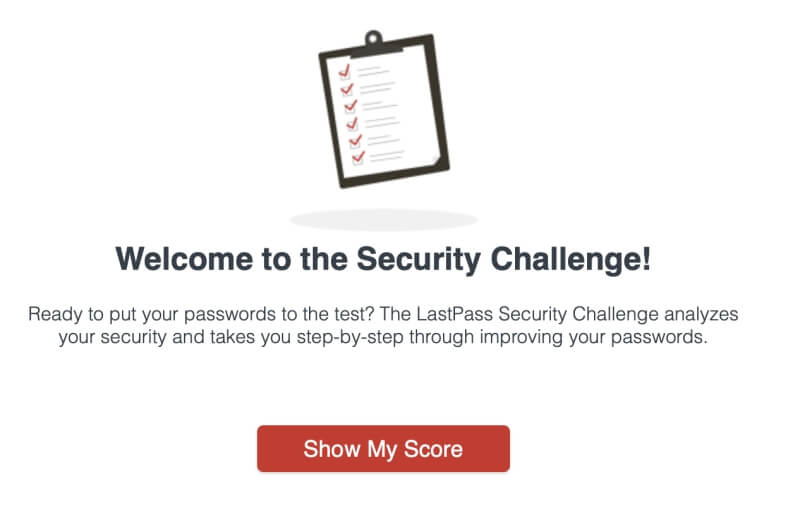
ມັນຈະຜ່ານລະຫັດຜ່ານທັງໝົດຂອງເຈົ້າທີ່ຊອກຫາຄວາມກັງວົນດ້ານຄວາມປອດໄພ. ລວມທັງ:
- ລະຫັດຜ່ານທີ່ຖືກລະເມີດ,
- ລະຫັດຜ່ານທີ່ອ່ອນແອ,
- ລະຫັດຜ່ານທີ່ໃຊ້ຄືນໃຫມ່, ແລະ
- ລະຫັດຜ່ານເກົ່າ.
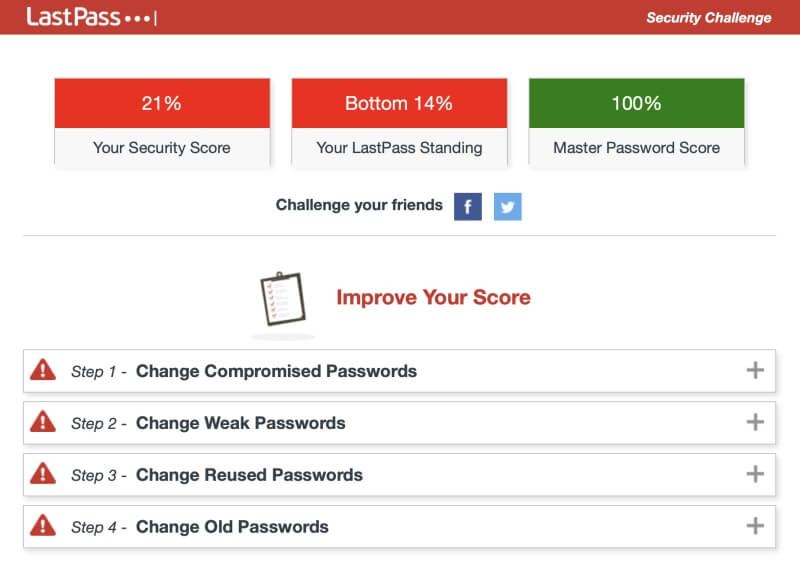
LastPass ຍັງຈະສະເໜີໃຫ້ປ່ຽນລະຫັດຜ່ານຂອງບາງເວັບໄຊໃຫ້ທ່ານໂດຍອັດຕະໂນມັດ, ເຊິ່ງມີປະໂຫຍດຢ່າງບໍ່ໜ້າເຊື່ອ, ແລະແມ່ນແຕ່ສາມາດໃຊ້ໄດ້ກັບຜູ້ທີ່ໃຊ້ແພັກເກດຟຣີ.
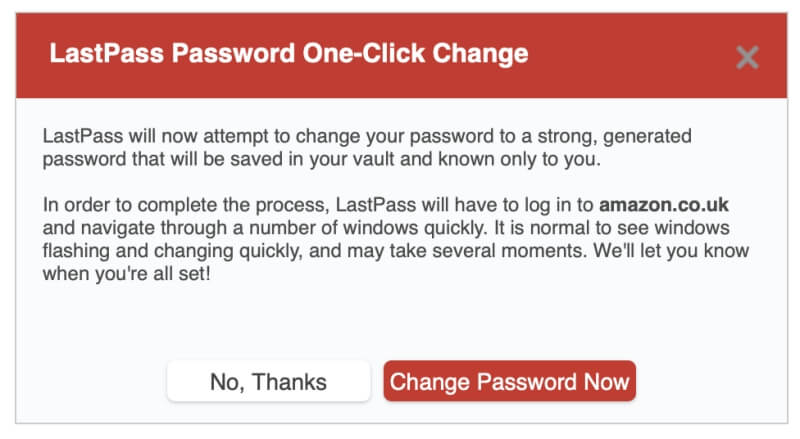
Keeper ສະເໜີສອງຄຸນສົມບັດທີ່ກວມເອົາ ດິນດຽວກັນ. ການກວດສອບຄວາມປອດໄພລາຍຊື່ລະຫັດຜ່ານທີ່ອ່ອນແອ ຫຼືໃຊ້ຄືນໃໝ່ ແລະໃຫ້ຄະແນນຄວາມປອດໄພໂດຍລວມແກ່ເຈົ້າ.
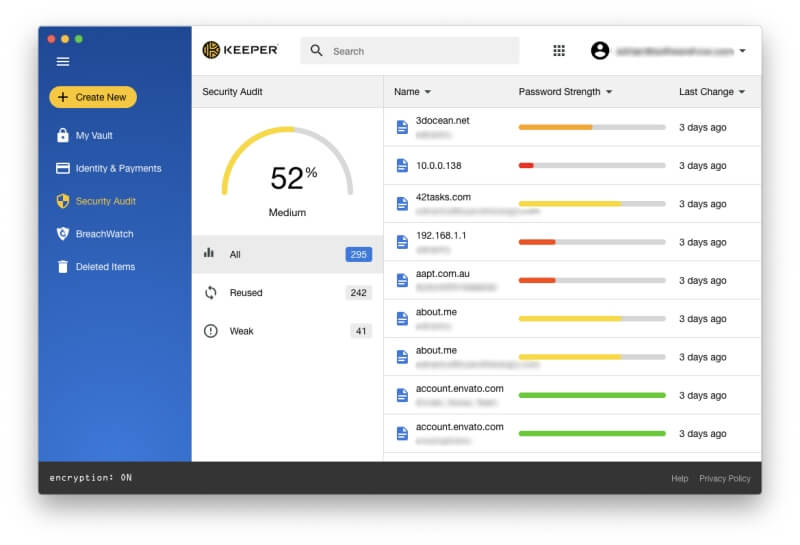
BreachWatch ສາມາດສະແກນເວັບມືດສຳລັບທີ່ຢູ່ອີເມວແຕ່ລະອັນເພື່ອເບິ່ງວ່າມີການລະເມີດຫຼືບໍ່. . ທ່ານສາມາດເອີ້ນໃຊ້ BreachWatch ເມື່ອໃຊ້ແຜນການຟຣີ, ສະບັບທົດລອງ, ແລະເວັບໄຊທ໌ຂອງຜູ້ພັດທະນາເພື່ອຊອກຫາວ່າມີການລະເມີດໃດໆທີ່ທ່ານຄວນກັງວົນ.ກ່ຽວກັບ. ແຕ່ທ່ານຈະຕ້ອງຈ່າຍຄ່າບໍລິການຫາກທ່ານຖືກລະເມີດເພື່ອຄົ້ນພົບລະຫັດຜ່ານໃດນຶ່ງທີ່ເຈົ້າຕ້ອງການປ່ຽນ.
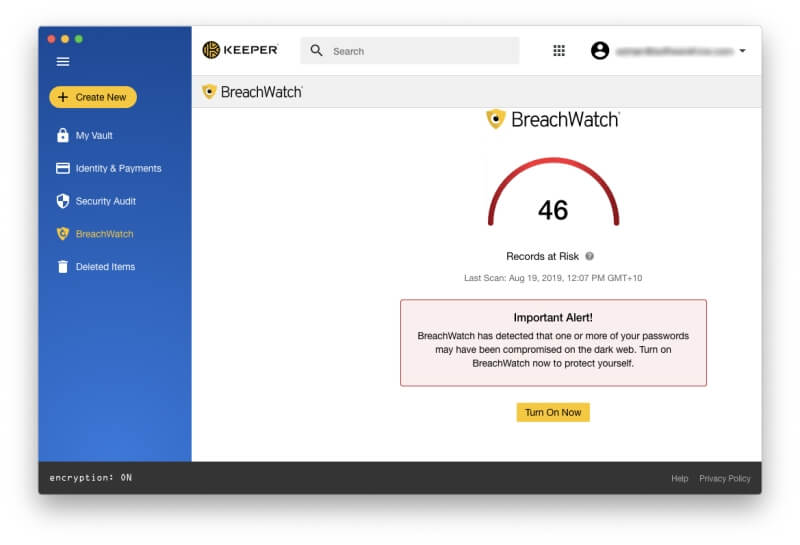
ຜູ້ຊະນະ: LastPass. ທັງສອງບໍລິການເຕືອນທ່ານກ່ຽວກັບຄວາມກັງວົນກ່ຽວກັບຄວາມປອດໄພທີ່ກ່ຽວຂ້ອງກັບລະຫັດຜ່ານ - ລວມທັງເວລາທີ່ເວັບໄຊທ໌ທີ່ທ່ານໃຊ້ຖືກລະເມີດ, ເຖິງແມ່ນວ່າທ່ານຈະຕ້ອງຈ່າຍເງິນເພີ່ມເຕີມເພື່ອໃຫ້ໄດ້ກັບ Keeper. LastPass ຍັງສະເໜີໃຫ້ປ່ຽນລະຫັດຜ່ານໂດຍອັດຕະໂນມັດ, ເຖິງວ່າທຸກເວັບໄຊບໍ່ຮອງຮັບ.
9. ລາຄາ & ຄ່າ
LastPass ແລະ Keeper ມີໂຄງສ້າງລາຄາທີ່ແຕກຕ່າງກັນຢ່າງຫຼວງຫຼາຍ, ເຖິງແມ່ນວ່າຈະມີຄວາມຄ້າຍຄືກັນບາງຢ່າງ. ທັງສອງໃຫ້ໄລຍະເວລາທົດລອງໃຊ້ຟຣີ 30 ມື້ເພື່ອຈຸດປະສົງການປະເມີນ ແລະແຜນການຟຣີ, ແລະ LastPass's ເປັນແຜນການຟຣີທີ່ໃຊ້ໄດ້ຫຼາຍທີ່ສຸດຂອງຕົວຈັດການລະຫັດຜ່ານໃດໆກໍຕາມ—ອັນທີ່ອະນຸຍາດໃຫ້ທ່ານສາມາດຊິງຄ໌ລະຫັດຜ່ານບໍ່ຈໍາກັດຈໍານວນບໍ່ຈໍາກັດຂອງອຸປະກອນ, ເຊັ່ນດຽວກັນ. ຕາມຄຸນສົມບັດສ່ວນໃຫຍ່ທີ່ເຈົ້າຕ້ອງການ.
ນີ້ແມ່ນລາຄາການສະໝັກໃຊ້ແບບເສຍເງິນຂອງພວກມັນ:
LastPass:
- ພຣີມຽມ: $36/ປີ,
- ຄອບຄົວ (ລວມສະມາຊິກຄອບຄົວ 6 ຄົນ): $48/ປີ,
- ທີມ: $48/user/ປີ,
- ທຸລະກິດ: ສູງສຸດ $96/user/ປີ.
Keeper:
- ຜູ້ຮັກສາລະຫັດຜ່ານ $29.99/ປີ,
- ການເກັບຮັກສາໄຟລ໌ທີ່ປອດໄພ (10 GB) $9.99/ປີ,
- BreachWatch Dark Web Protection $19.99/ ປີ,
- KeeperChat $19.99/ປີ.
ນີ້ແມ່ນລາຄາສຳລັບແພັກເກດສ່ວນຕົວ ແລະສາມາດລວມເຂົ້າກັນໄດ້, ລາຄາທັງໝົດ $59.97. ປະຢັດໄດ້ $19.99/ປີໂດຍວິທີທາງການ, ເຮັດໃຫ້ທ່ານມີແອັບຯສົນທະນາໄດ້ຟຣີ. ແຜນການຄອບຄົວ, ທຸລະກິດ ແລະວິສາຫະກິດຍັງມີຢູ່.
ຜູ້ຊະນະ: LastPass. ມັນມີແຜນການຟຣີທີ່ດີທີ່ສຸດໃນທຸລະກິດ. ເມື່ອເວົ້າເຖິງການສະໝັກໃຊ້ແບບເສຍເງິນ, Keeper ເລີ່ມຕົ້ນລາຄາບໍ່ແພງໜ້ອຍໜຶ່ງ, ແຕ່ມັນປ່ຽນແປງຢ່າງໄວວາເມື່ອທ່ານເພີ່ມການບໍລິການເພີ່ມເຕີມ.
ຄຳຕັດສິນສຸດທ້າຍ
ມື້ນີ້, ທຸກຄົນຕ້ອງການຕົວຈັດການລະຫັດຜ່ານ. ພວກເຮົາຈັດການກັບລະຫັດຜ່ານຫຼາຍເກີນໄປເພື່ອໃຫ້ພວກມັນຢູ່ໃນຫົວຂອງພວກເຮົາ, ແລະການພິມດ້ວຍຕົນເອງແມ່ນບໍ່ມ່ວນ, ໂດຍສະເພາະໃນເວລາທີ່ພວກມັນຍາວແລະສັບສົນ. ທັງ LastPass ແລະ Keeper ແມ່ນແອັບພລິເຄຊັນທີ່ດີເລີດທີ່ມີການປະຕິບັດຕາມທີ່ຊື່ສັດ.
ຂ້ອຍຄິດວ່າ LastPass ມີຂອບເຂດ. ນອກຈາກມີແຜນການຟຣີທີ່ດີຫຼາຍ, ມັນດີກວ່າທີ່ຈະເກັບຮັກສາເອກະສານສ່ວນບຸກຄົນແລະຂໍ້ມູນແລະ intuitive ຫຼາຍໃນເວລາທີ່ຕື່ມແບບຟອມ. ມັນຍັງສະຫນອງການກວດສອບລະຫັດຜ່ານແບບເຕັມຮູບແບບໂດຍບໍ່ຈໍາເປັນຕ້ອງມີການສະໝັກໃຊ້ເພີ່ມເຕີມ ແລະສະເຫນີໃຫ້ປ່ຽນລະຫັດຜ່ານຂອງທ່ານໂດຍອັດຕະໂນມັດ.
ແຕ່ມັນບໍ່ດີທີ່ສຸດສຳລັບທຸກຄົນ. Keeper ເປັນຄູ່ແຂ່ງທີ່ເຂັ້ມແຂງ, ແລະເປັນທາງເລືອກທີ່ງ່າຍຖ້າທ່ານໃຊ້ Windows Phone, Kindle, ຫຼື Blackberry. ມັນມີການໂຕ້ຕອບທີ່ສອດຄ່ອງ, ງ່າຍຕໍ່ການນໍາໃຊ້ທີ່ມີຄວາມສຸກໃນການນໍາໃຊ້ແລະມີຄວາມສາມາດຄືກັນກັບ LastPass ເມື່ອປະຕິບັດພື້ນຖານຢ່າງປອດໄພ: ການຕື່ມລະຫັດຜ່ານອັດຕະໂນມັດແລະສ້າງໃຫມ່. ມັນຍັງອະນຸຍາດໃຫ້ທ່ານຕັ້ງລະຫັດຜ່ານຫຼັກຂອງທ່ານຄືນໃໝ່ຖ້າທ່ານລືມມັນໂດຍການຕອບຄໍາຖາມຄວາມປອດໄພ.
ທ່ານມີບັນຫາບໍ?

